Интеграция с ЕГАИС
Введение
Интеграция R-Keeper v7 (далее RK7) c системой ЕГАИС позволяет выполнить проверку и печать отдельным документом информации о подлинности покупаемого клиентом алкоголя при оформлении чека продажи.
Имея на руках документ с QR-кодом, клиент может самостоятельно считать код на мобильном устройстве, перейти на сайт ФСРАР и проверить подлинность приобретаемой алкогольной продукции.
Технология работы
На кассе добавление позиций алкоголя в заказ происходит с помощью сканера штрих-кодов путем считыванием двух кодов:
- первый код с основной этикетки - товар будет добавлен в заказ
- второй код с акцизной этикетки - будет выполнена попытка верификации товара через Универсальный транспортный модуль (далее УТМ).
В случае успешной проверки заказ можно будет оплатить, при этом автоматически распечатается фискальный чек и документ и с информацией по алкоголю (включая QR-код для самостоятельной проверки алкогольной продукции).
Если проверка по каким-либо причинам не прошла (нет связи с УТМ, не оформленный алкоголь и прочее), закрыть заказ с оплатой, пока в нем находится непроверенный алкоголь, система не даст
Схема взаимодействия модулей
- Запрос: Касса ⇒ Кассовый сервер ⇒ ПДС интерфейс(логический) ⇒ ПДС-интерфейс ⇒ FARCARDS ⇒ ExtdllEGAIS.dll ⇒ УТМ ⇒ ФСРАР.
- Ответ: по обратной цепочке.
Системные требования
- R-Keeper 7.5.5.078, 7.5.6.020, 7.5.7.001 и выше.
- Сканер штрих кодов, основное требование к сканеру - поддержка штрих-кодов в формате PDF417, а также иметь поддержку в RK7
- Farcards 6.04 для взаимодействия с УТМ посредством интерфейсной библиотеки ExtdllEGAIS.dll
Руководство пользователя
Руководство пользователя в формате PDF ftp://ftp.ucs.ru/books/r-keeper_v7_EGAIS(retail)_user_manual.pdf
Установка и настройка
УТМ
Установка, запуск и проверка работы выполняется стандартным образом.
Примечание
Если на предприятии уже установлен модуль УТМ (например, для системы StoreHouse), его можно задействовать для интеграции с RK7.Farcards
Подробно процесс установки модуля Farcards описан в документе Установка и настройка системы ПДС
После установки и базовой настройки Farcards необходимо подключить и настроить интерфейсную библитеку ExtdllEGAIS.dll - актуальную версию можно скачать на FTP ftp://ftp.ucs.ru/rk7/other/fc_egais/
Для подключения библиотеки в файле FARCARDS.INI прописываем параметры
[FarServer]
Type = 1
DLL = ExtdllEGAIS.dll
...Остальные секции и параметры настраиваются стандартным образом - более подробно в документе Настройка связи с ПДС
Далее настраиваем конфигурационный файл ExtdllEGAIS.ini для библиотеки ExtdllEGAIS.dll:
Настройки для версии 2.4.0.6:
[EGAIS]
INN=7701723018
KPP=770101001
Address=Москва г, ул. Большая почтовая д. 18 стр. 6
RestaurantName=Шоурум
KassaMachineNum=435345342
UTM=http://172.22.3.62:8081/xml/
[Main]
LogLevel=1
MaxChars=40где:
- INN, KPP, Address, RestaurantName — параметры организации. Используются при печати QR-кода (можно взять из настроек УТМ)
- KassaMachineNum — номер ККМ. Параметр устарел, в версии 2.4.0.6 заполнение не требуется.
- UTM — URL для обмена данными через УТМ
- MaxChars — количество символов в строке при печати информации от ЕГАИС в купоне
- InterfaceId — идентификатор интерфейса (необязательный параметр):
а. Заполнен — обрабатываются запросы только для этого интерфейса
б. Не заполнен — обрабатываются запросы для всех интерфейсов.
Параметры Address, KassaMachineNum, LogLevel устарели, и с версии 2.4.0.7 исключены из конфигурационного файла ExtdllEGAIS.ini.
[EGAIS]
; параметры для печати
INN=7709750359
KPP=770901001
RestaurantName=Тестовый ресторан
UTM=http://172.22.4.154:8080/xml/
[Main]
MaxChars=40
[Rk]
;Если задан, то обрабатывать запросы только от этого интерфейсаМенеджерская RK7
Начиная с версии RK 7.5.5.78 добавлены следующие предустановки для работы с ЕГАИС: категория, модификаторы, схема модификаторов - настройки в менеджерской сводятся к активации предустановленных объектов
- в справочнике "Меню" ⇒ "Классификации блюд" активировать классификацию "Маркировка/Россия":
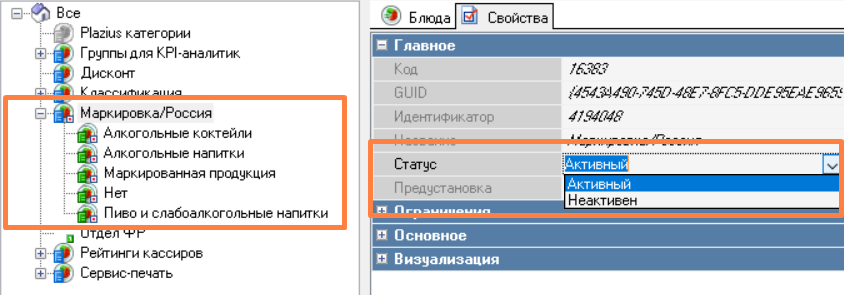
- в справочнике Меню > Меню для алкогольных позиций заполнить следующие свойства:
- в секции "Порции" установить параметр "Добавление в заказ" в значение "Отдельная строка для каждой порции"
- в секции "Основное" заполнить параметр "Штрих-коды" (штрих-коды товара в формате EAN13)
- в секции "Классификации" установить для классификации "Маркировка/Россия" значение "Алкогольные напитки"
- в справочнике "Настройки" ⇒ "Печать" ⇒ "Документы и макеты" в разделе "Документы CRM" для документа "Купон" создать новый макет печати "ЕГАИС: Инфо".
- Открыть дизайнер макета и импортировать готовой макет EGAIS_kupon.mak (находится на FTP ftp://ftp.ucs.ru/rk7/other/fc_egais/EGAIS_kupon.mak). В печатный макет кроме команды QRCode можно добавлять параметр QRProperties <высота>;<Уровень коррекции QR-кода>, например: <QRProperties 100;15%><QRCode "[QRCodeField]">.
- в справочнике "Настройки" ⇒ "Печать" ⇒ "Схемы печати" выбрать требуемую схему печати и добавить в представления документов созданный макет печати "ЕГАИС: Инфо". В свойствах представления выбрать Класс основного принтера, который будет печатать QR-код (как правило это чековый принтер).

- в справочнике "Параметры" ⇒ "Установочные" ⇒ "Связь с другими системами" ⇒ "KDS и VDU" в свойствах параметра "Классификация КДС и VDU" выбрать классификацию "Маркировка/Россия":
- в справочнике "Сервис" ⇒ "Станции и устройства" выбрать кассовый сервер и на закладке "Устройства" добавить "PDS interface"
- В свойствах PDS-интерфейса настроить базовые параметры и для параметра "Pass ALL Receipts XML data" установить значение "Yes, always (fail if impossible)":

- в справочнике "Сервис" ⇒ "Интерфейсы" выбрать интерфейс "Персональная Дисконтная Система (ПДС)" и связать его с PDS-интерфейсом, созданным в предыдущем пункте. Если интерфейс "Персональная Дисконтная Система (ПДС)" уже задействован, скопируйте и переименуйте предустановленный вариант (например, в интерфейс ЕГАИС).
Перезагрузить кассовый сервер. - в справочнике "Сервис" ⇒ "Станции и устройства" выбрать кассовую станцию и на закладке "Устройства" добавить порт и драйвер для подключения сканера штрих-кодов, настроить параметра драйвера
- в справочнике "Сервис" ⇒ "Обработка сигналов устройств" ⇒ "MCR алгоритмы" активировать настроить предустановленные MCR-алгоритмы "ЕГАИС EAN13" и "ЕГАИС PDF417"